
Obsah:
- Zásoby
- Krok 1: Předpoklady
- Krok 2: Bezpečnostní opatření
- Krok 3: Rady a tipy
- Krok 4: Věda za zařízením
- Krok 5: Odizolujte a přestřihněte dráty
- Krok 6: Smyčkujte jeden konec každého drátu
- Krok 7: Vyhledejte odpovídající kolíky pod obrazovkou
- Krok 8: Připojte vodiče k kolíkům dotykového štítu TFT
- Krok 9: Utáhněte drátěné smyčky
- Krok 10: Připojte dotykový štít TFT
- Krok 11: Zapojte dráty do prkénka
- Krok 12: Připojte 3vodičové příslušenství
- Krok 13: Připojte svůj snímač EEG k drátu
- Krok 14: Připojte EEG k Breadboardu
- Krok 15: Přilepte si elektrody na čelo
- Krok 16: Zapojte se
- Krok 17: Zajistěte dráty (volitelně)
- Krok 18: Vložte 9V baterii do baterie
- Krok 19: Připojte 9V baterii
- Krok 20: Získejte kód z Githubu
- Krok 21: Stáhněte si příslušné knihovny
- Krok 22: Připojte Arduino UNO k počítači
- Krok 23: Nahrajte kód
- Krok 24: Konečný produkt
- Krok 25: EAGLE Diagram
- Krok 26: Čtení dat
- Krok 27: Otevření sériového monitoru (volitelně)
- Krok 28: Proveďte odečet na sériovém monitoru (volitelně)
- Krok 29: Zkopírujte své výsledky (volitelně)
- Krok 30: Vložte výsledky do textového dokumentu. (Volitelný)
- Krok 31: Uložte výsledky jako soubor.txt. (Volitelný)
- Krok 32: Další nápady
- Autor John Day [email protected].
- Public 2024-01-30 08:20.
- Naposledy změněno 2025-06-01 06:08.
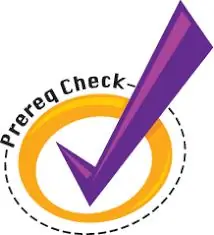

Životní požadavky vysoké školy se zaměřují na třídy, úkoly a projekty. Mnoho studentů se v těchto časech těžko soustředí, a proto je sledování a porozumění vaší schopnosti soustředit se tak důležité. Vytvořili jsme zařízení pro biosenzor, které měří vaše mozkové vlny, aby změřilo vaši úroveň zaostření a zobrazilo data, která můžete vidět. Zkratka „EEG“znamená elektroencefalograf, což znamená, že se jedná o stroj sloužící k zaznamenávání elektrické aktivity v mozku.
Tento biosenzor vyžaduje vstup signálu EEG a stisknutím prstu na obrazovce vytvoříte graf frekvence a extrahovatelná data (volitelně), která lze zkopírovat do Excelu.
Prohlášení: Tento biosenzor NENÍ zdravotnický prostředek.
Zásoby
- Arduino Uno (23 $)
- Breadboard (5,50 $)
- 2,8 "dotykový štít TFT pro Arduino s odporovou dotykovou obrazovkou (34,95 USD)
- Dráty (0,95 USD)
- EEG Bitalino (40,79 USD)
- Elektrody (9,13 USD)
- 3vodičové příslušenství (21,48 USD)
- Alkoholové tampony (4,65 $) (volitelně)
- 9V baterie (2,18 USD)
- 9V držák baterie (1,69 $)
- Kabel USB 2.0 typu A/B (3,95 USD)
-
Nástroje
- Stripper (6,26 $)
- Pásek do vlasů / sluchátka k zajištění vodičů nad hlavou (volitelně)
Celkové náklady: 142 $ (v závislosti na kolísání cen)
Krok 1: Předpoklady

-
Některé základní znalosti o tom, jak se čtou mozkové vlny, by pomohly porozumět grafu, ale nejsou nutné.
Toto je dobrý zdroj pro základní informace o pozadí.
- K získání našeho kódu budete také potřebovat přístup na web GitHub.
- Budete si muset stáhnout aplikaci Arduino.
Krok 2: Bezpečnostní opatření
- Při úpravách obvodu se ujistěte, že obvod není napájen (baterie je vypnutá, USB není zapojeno).
- Ujistěte se, že v blízkosti nejsou žádné tekutiny, které by se mohly rozlít na obvod.
- UPOZORNĚNÍ: Toto NENÍ zdravotnický prostředek a nemá stejnou přesnost. Pokud potřebujete provést studii o mozkových vlnách, použijte správný EEG.
- Při práci s obvodem nebo biosenzorem udržujte ruce suché.
Krok 3: Rady a tipy
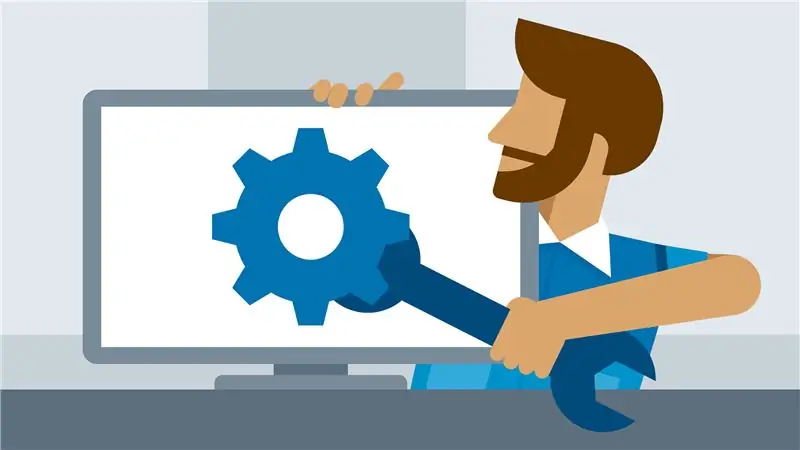
Řešení potíží
- Ujistěte se, že jsou vaše vodiče připojeny ke správným kolíkům. Pokud ne, objeví se nesrozumitelné čtení.
- Když připojíte obrazovku, ujistěte se, že jste nezapadli všechno o jeden kolík níže (pokud si všimnete, že některý z pinů obrazovky není připojen, proto)
- Ujistěte se, že jste BITalino zapojili správně (na základě loga a znaku EEG, jak je uvedeno v pokynech)
- Ujistěte se, že je obrazovka řádně zapojena do té míry, že kov kolíků již není viditelný.
- Pokud se kód nepodaří zkompilovat a oni nemohou najít určitou knihovnu, ujistěte se, že jste nainstalovali všechny zmíněné knihovny.
Insights
Nezapomeňte započítat prostor, který potřebujete k odizolování drátu, než jej přestřihnete na délku
- Před nanesením elektrod na čelo se nejprve ujistěte, že jste je umyli a osušili, nebo použijte alkoholový tampon pro snížení impedance.
- Použití Arduino Mega by poskytlo další analogové a digitální piny, což by znamenalo, že nebudete muset „sdílet“piny mezi dráty a obrazovkou, jako to děláme v tomto modelu.
Krok 4: Věda za zařízením
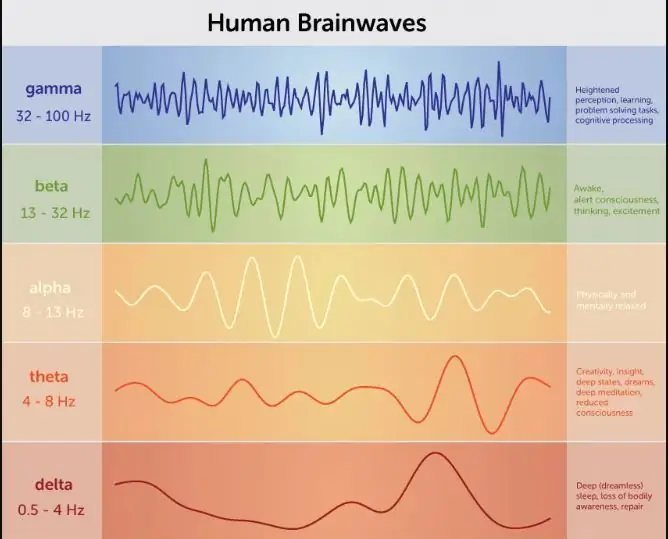
Váš mozek produkuje různé frekvence elektrických signálů v závislosti na vaší úrovni vědomí/zaměření. Produkuje gama vlny (32-100 Hz), když je extrémně zaměřen na úkol, zpracování informací nebo učení. Když jste ostražití, přemýšlíte nebo jste nadšení, vytváří beta vlny (13-32 Hz). Alfa vlny (8-13 Hz) jsou produkovány, pokud jste fyzicky a duševně uvolněni. Theta vlny (4-8 Hz) se vyskytují během hluboké meditace nebo spánku REM (rychlý pohyb očí). Delta vlny (<4 Hz) se objevují během hlubokého spánku beze snů.
Náš senzor vám dá vědět, kolik z každé vlny je přítomno, abyste mohli měřit úroveň zaostření. Detekuje pouze vlnové délky od 0 Hz do 59 Hz, což je rozsah, ve kterém se vyskytuje většina mozkových vln.
Pokud dáváte přednost videonávodu, zde je dobré video, na které se můžete podívat.
V našem úvodním videu jsme hovořili o Rychlé Fourierově transformaci. Toto video vysvětluje, co to je.
Krok 5: Odizolujte a přestřihněte dráty

Pro dosažení nejlepších výsledků budete potřebovat 3 kusy o délce minimálně 5 palců.
Pokud jste ještě neodizolovali drát, zde je jednoduchý návod.
Tip: Při stříhání drátu ponechejte dostatek místa pro odizolování drátu.
Krok 6: Smyčkujte jeden konec každého drátu

Cílem je vytvořit smyčku na jednom konci odkryté části drátu. Tato smyčka by měla být přibližně stejně velká jako kolíky pod dotykovým štítem TFT nebo mírně větší.
Krok 7: Vyhledejte odpovídající kolíky pod obrazovkou

Porovnejte Arduino Uno a spodní stranu obrazovky a identifikujte odpovídající piny pro 3,3 V, GND a A5.
Tip: Pokud se podíváte pozorně, můžete vidět červené kruhy na obrázku kroužící kolem kolíků zájmu.
Krok 8: Připojte vodiče k kolíkům dotykového štítu TFT

Vytvořené smyčky připevněte na kolíky TFT Touch Shield, které odpovídají výstupu 3,3 V, analogovému kolíku GND a A5 na Arduinu.
Tip: Pokud si nejste jisti, ke kterým ji připojit, můžete použít ty, které jsou vyobrazeny na obrázku výše.
Krok 9: Utáhněte drátěné smyčky
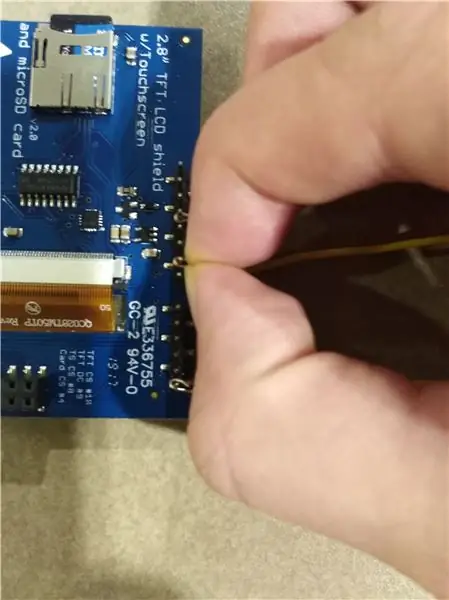
Stiskněte kovovou část smyčky a utáhněte ji. To zajistí lepší připojení.
Krok 10: Připojte dotykový štít TFT

Prsty zajistěte dráty na jejich místech a překlopte dotykový štít TFT. Připojte jej k Arduinu.
Krok 11: Zapojte dráty do prkénka

Připojte
- 3,3 V vodič do sloupce + na desce.
- GND drát do - sloupku na breadboardu.
- Drát A5 do libovolné řady na prkénku.
Tip: Vodiče, které vidíte po obrazovce, slouží pouze pro ilustraci. Rozhodli jsme se vést dráty pod obrazovkou, protože dráty, které jsme měli, byly příliš krátké.
Krok 12: Připojte 3vodičové příslušenství

Připojte 3vodičové příslušenství k senzoru BITalino EEG. Zapojte to na stranu označenou „EEG“.
Krok 13: Připojte svůj snímač EEG k drátu

Připojte svůj drátový snímač EEG na boku s logem BITalino.
Krok 14: Připojte EEG k Breadboardu

Druhý konec vodičů připojte k prkénku, jak je vidět na obrázku.
- Připojte červený vodič ke sloupci + na desce
- Připojte černý vodič ke - sloupku prkénka
- Připojte fialový vodič k řadě vodičem z kolíku A5.
Krok 15: Přilepte si elektrody na čelo

Odlepte elektrody a přilepte si je na čelo, jak je vidět na obrázku.
Krok 16: Zapojte se

Staňte se jedním z obvodů připojením konců 3vodičového příslušenství k elektrodám na čele. Kovový bit na elektrodě by měl pěkně zapadnout do otvorů 3vodičového příslušenství.
Nezáleží na tom, které vedení jde ke které elektrodě, pokud je bílá uprostřed.
Krok 17: Zajistěte dráty (volitelně)

Pokud nechcete, aby vám dráty blokovaly výhled, vsuňte je zpět nad hlavu a něčím je zajistěte. K tomu jsem se rozhodl použít sluchátka.
Krok 18: Vložte 9V baterii do baterie
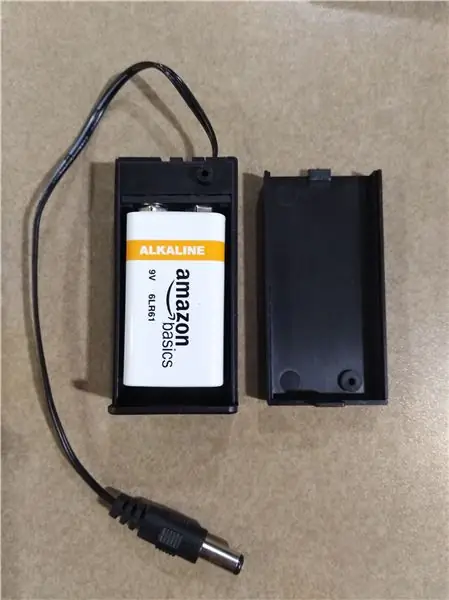
Vložte 9V baterii do baterie.
Krok 19: Připojte 9V baterii

Zapojte 9V baterii do portu zobrazeného na obrázku. Když to uděláte, baterii vypněte.
Krok 20: Získejte kód z Githubu
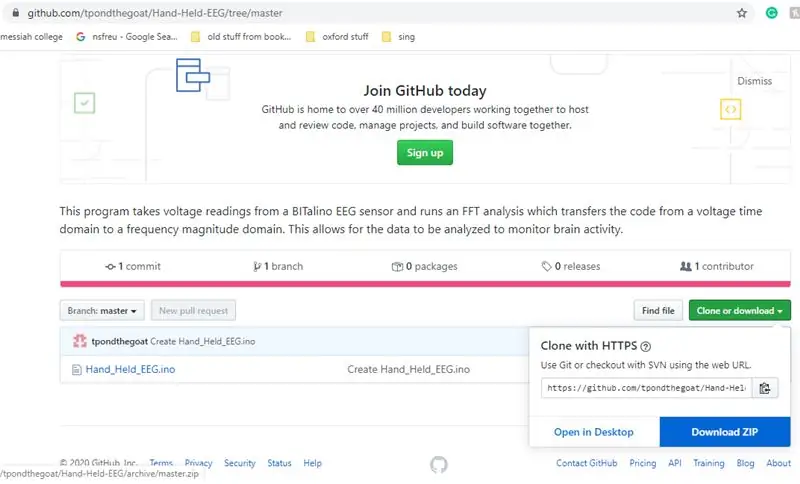
- Přejděte na tento odkaz:
- Klikněte na soubor Hand_Held_EEG.ino. Zkopírujte a vložte kód do okna Arduino.
Případně můžete kliknout na zelené tlačítko „klonovat nebo stáhnout“, uložit jako zip, poté soubor rozbalit a otevřít
Krok 21: Stáhněte si příslušné knihovny
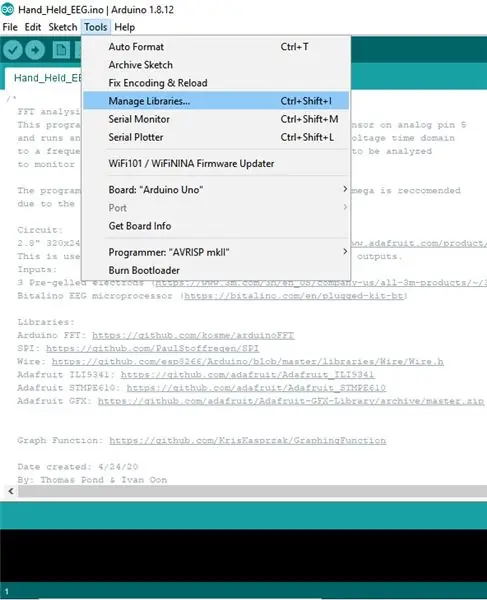
Při pokusu o kompilaci kódu budete vyzváni k vyhledání konkrétních knihoven.
- Přejděte na nástroje> Spravovat knihovny
- Do vyhledávacího pole zadejte požadovanou knihovnu. Stáhněte si ten, který nejvíce odpovídá požadované knihovně.
-
Toto jsou knihovny, které budete potřebovat:
- arduinoFFT.h
- Adafruit_GFX.h
- SPI.h
- Wire.h
- Adafruit_STMPE610.h
- Adafruit_ILI9341.
Alternativně si můžete stáhnout knihovny z těchto odkazů. a zkopírujte je do složky knihoven.
Arduino FFT:
SPI:
Drát:
Adafruit ILI9341:
Adafruit STMPE610:
Adafruit GFX:
Krok 22: Připojte Arduino UNO k počítači

Připojte Arduino UNO k počítači pomocí kabelu USB.
Krok 23: Nahrajte kód

Stiskněte tlačítko pro odeslání v okně Arduino, jak je znázorněno v červeném kruhu na obrázku výše. Počkejte na dokončení nahrávání.
Krok 24: Konečný produkt
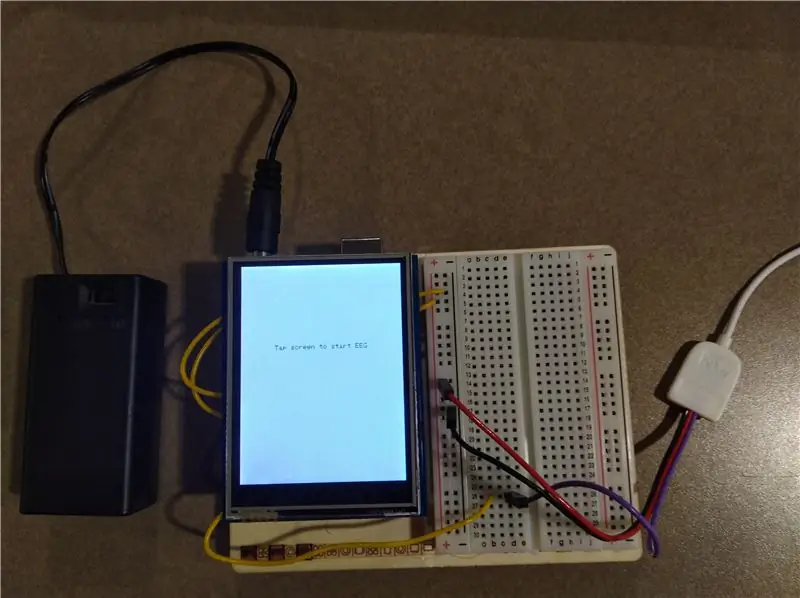
Odpojte kabel USB a máte hotový produkt! Jediné, co musíte udělat, je zapnout baterii a klepnutím na obrazovku začít sbírat data!
Čím více hrotů uvidíte na levé straně, tím nižší je úroveň vašeho zaostření.
Krok 25: EAGLE Diagram
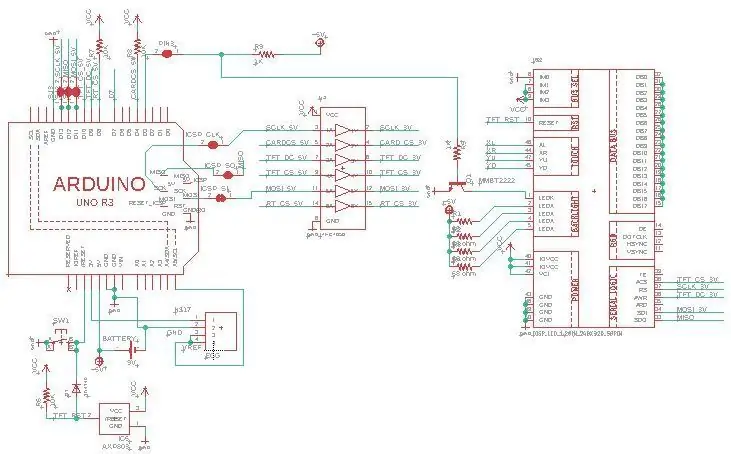
Nahoře je EAGLE diagram. Štítek TFT Touch Shield, snímač EEG a 9V baterie jsou označeny. Arduino UNO již má vytištěný vlastní štítek.
9V baterie má kladný konec připojený k 5V pinu a záporný konec připojený ke kolíku GND Arduino Uno.
Senzor EEG má kolík VCC připojený ke kolíku 3 V, kolík GND ke kolíku GND a pin REF ke kolíku A5 Arduino Uno.
TFT Touch Shield je připojen ke všem pinům Arduino Uno.
Krok 26: Čtení dat
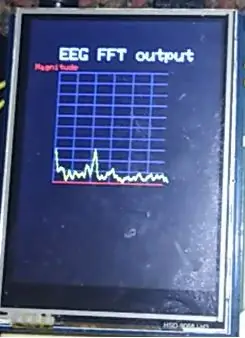
V kroku 4 byl diagram ukazující, jaké frekvence mozkových vln odpovídají které úrovni vědomí/zaměření. Náš graf je na stupnici 10 Hz na čtverec. Pokud tedy vidíte vrchol na konci 2. čtverce (jako na obrázku). Znamená to, že na 20 Hz existuje většina mozkových vln. To naznačuje beta vlny, což znamená, že je člověk vzhůru a soustředěný.
Krok 27: Otevření sériového monitoru (volitelně)
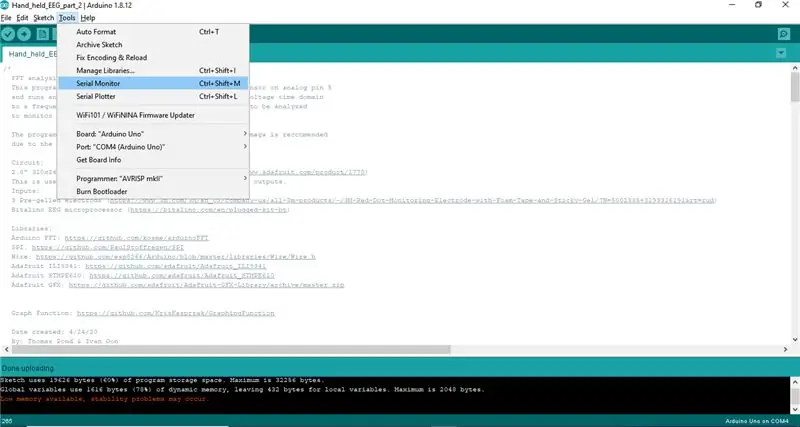
Otevřete sériový monitor na kartě nástrojů vlevo nahoře.
Nebo můžete stisknout Ctrl+Shift+M
Krok 28: Proveďte odečet na sériovém monitoru (volitelně)
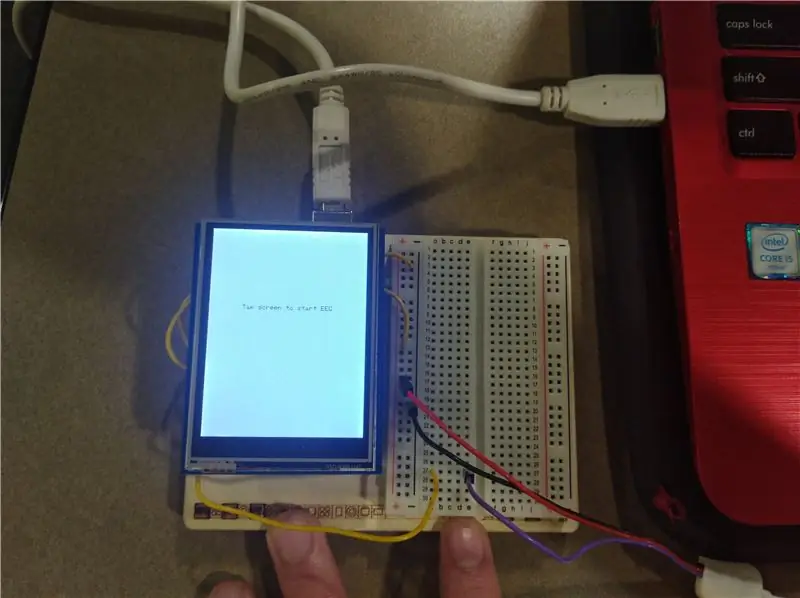
Když je arduino připojeno k počítači, proveďte čtení na dotykovém displeji.
Krok 29: Zkopírujte své výsledky (volitelně)
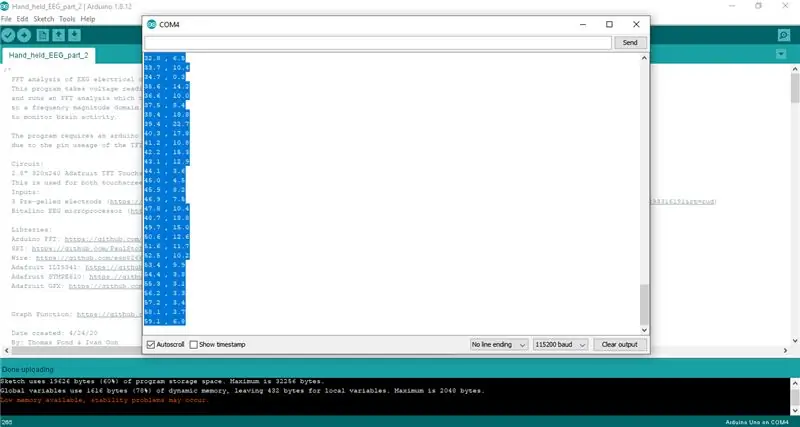
Klikněte na Sériový monitor, stiskněte CTRL+A a poté CTRL+C a zkopírujte všechna data.
Krok 30: Vložte výsledky do textového dokumentu. (Volitelný)
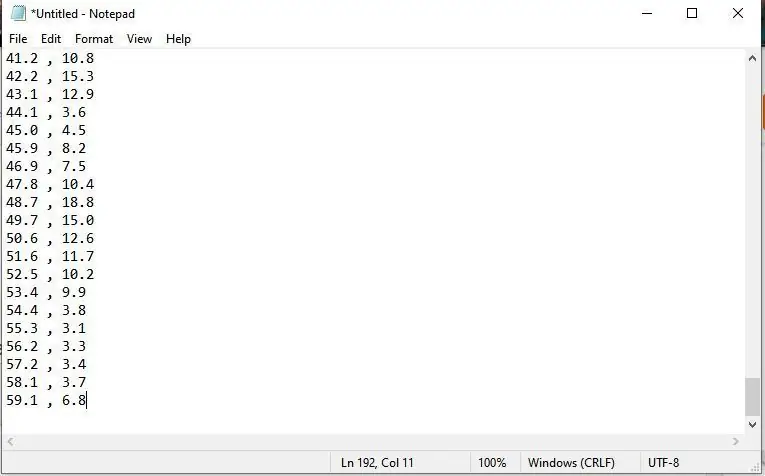
Otevřete textový dokument jako Poznámkový blok a stisknutím CTRL+V vložte výsledky.
Krok 31: Uložte výsledky jako soubor.txt. (Volitelný)
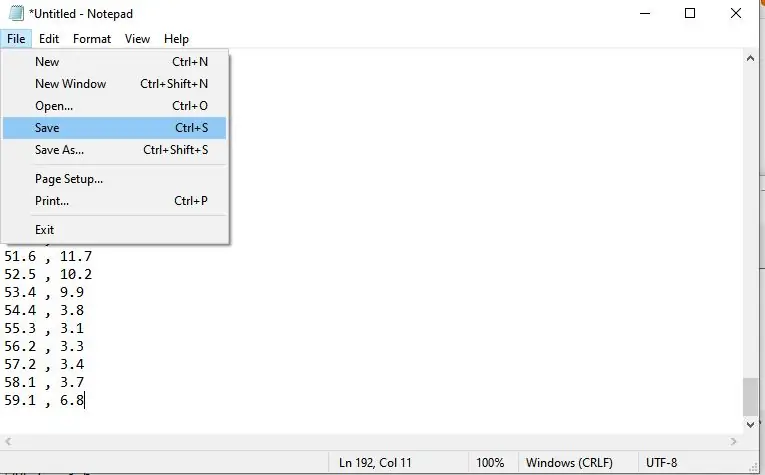
Tento kód pak lze exportovat do softwaru, jako je Excel, za účelem analýzy dat.
Krok 32: Další nápady

- Zařízení, které vás probudí, když ztratíte pozornost, můžete vytvořit přidáním vibračního motoru a nějakého kódu, který motor aktivuje, pokud detekuje mozkové vlny pod určitou frekvencí (podobně jako vibruje Fitbit).
- Přidání funkcí karty SD vám umožní ukládat data a zpracovávat je jinými způsoby prostřednictvím aplikací, jako je Microsoft Excel.
Doporučuje:
Automatická kolejnice zaostření makra: 13 kroků (s obrázky)

Automatické zaostřování makra: Dobrý den, komunita, rád bych představil svůj návrh pro automatizovanou kolejnici s makro zaostřením. Dobře, takže první otázka, co je ďábel, je zaměřovací kolejnice a k čemu slouží? Makro nebo fotografování zblízka je umění zobrazování těch nejmenších. To může
35 $ Bezdrátové sledování zaostření z jeřábu 2: 5 kroků

35 $ bezdrátové sledování zaostření z jeřábu 2: Pojďme zaměřit bezdrátové sledování zaostření pro vaši kameru za 35 $. To může být skvělé pro použití na filmových sadách s vyhrazeným tahačem zaostření a lze jej použít k bezdrátovému nastavení zoomu nebo zaostření jakékoli kamery
Objevte nejlepší způsob zaostření fotografie: 8 kroků

Objevte nejlepší způsob zaostření fotografie: Pomocí aplikace Photoshop Elements doostřete jemně vypadající detaily a přitom držte artefakty na uzdě Existuje několik důvodů, proč může fotografie vypadat trochu měkce. Na začátku bod automatického zaostření (AF) fotoaparátu nemusí překrývat klíčovou oblast zájmu, protože
Zocus - bezdrátový zoom a zaostření pro vaši kameru DSLR: 24 kroků (s obrázky)

Zocus - bezdrátové přiblížení a zaostření pro vaši kameru DSLR: Zocus vám umožňuje bezdrátově ovládat zoom a zaostření vaší DSLR kamery prostřednictvím aplikace ZocusApp s podporou Bluetooth, na iPadu nebo iPhonu (Android již brzy). Původně byl vyvinut pro Jamese Dunna, který je vášnivý pro fotografii, ale který také
Hackem Canon EOS 300D potvrdíte zaostření všemi objektivy, natrvalo .: 5 kroků (s obrázky)

Hackujte Canon EOS 300D a potvrďte zaostření všemi objektivy, natrvalo: Dobře, dobře, můžete to snadno provést pomocí různých čipovaných adaptérů pro několik držáků objektivu - ale co takhle trvale upravit svůj fotoaparát, aby udělal to samé, a vyhnout se placení navíc za více adaptéry? Miluji svůj 300D, ale nevlastním žádný objektiv EF/S
